Windows上的Web服务搭建
Posted
tags:
篇首语:本文由小常识网(cha138.com)小编为大家整理,主要介绍了Windows上的Web服务搭建相关的知识,希望对你有一定的参考价值。
1、双击桌面上的控制面板进入;
2、选择程序点击进入;
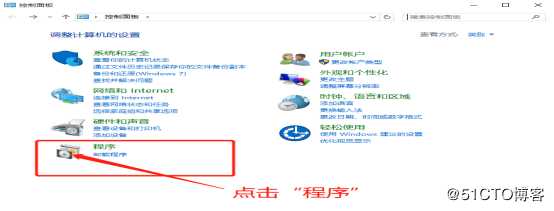
3、选择“启用后关闭Windows功能”;
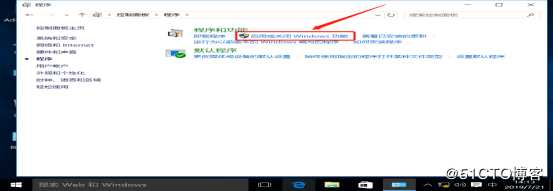
4、找到“Inter information Services”并选择此项,在点击确定即可;
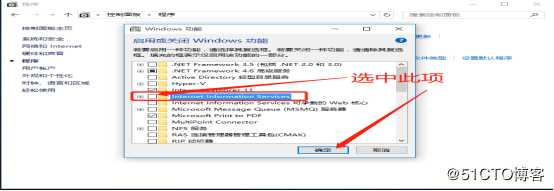
5、然后打开开始菜单,点开所有应用,找到如图的Windows管理工具,点开下拉键位,会看到刚才装好的“Inter information Services”;

6、点击“Inter information Services”进入会看到一个界面,如图:
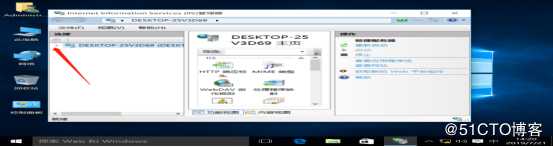
7、点击左侧下拉键,会出现网站,点开后点击”Default Web Site”,右侧会出现”操作“界面;

8、点击“绑定”会跳出一个新的界面,如图:
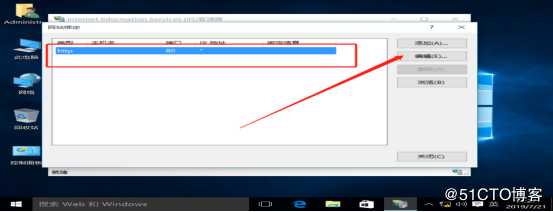
9、选中上图类容,点击“编辑”进入,选择“IP地址”下拉选择一个IP地址,确认;

10、然后用我们用IE浏览器去访问刚才的IP地址,会发现进不去,这时候去看一下,我们的防火墙是否关闭,关闭后在访问会出现如图网页:
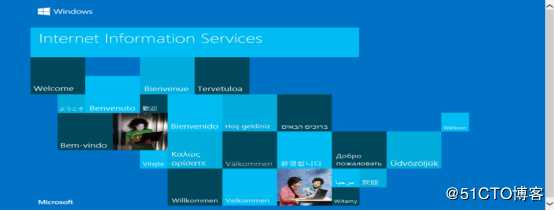
11、如果我们想在我也上放自己的东西,怎么办呢?请看下图,点击“基本设置”进入;
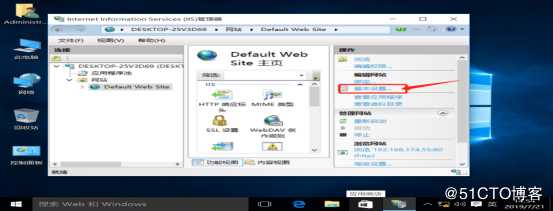
12、接下来会看到“物理路径”,我们按照这个路径去系统盘看一下;
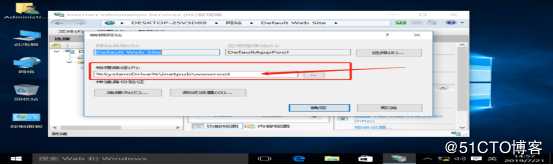
13、然后找到“inetpub”文件夹,再点开查看“wwwroot”文件夹,里面有一个“PNG文件”和我们刚建立来的网页界面图片一样;
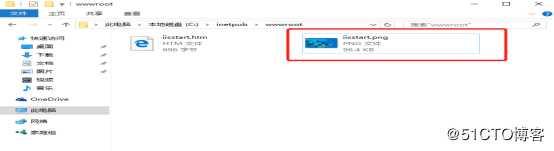
14、那么此时新建一个文本文档,在里面输入你想放在网页首页的类容,比如“this is test web!!!”,如图:
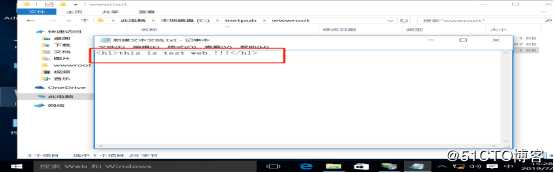
15、然后重命名该文档为“index.html”,如图点击是即可,就会看到它变成了html格式的文件了;
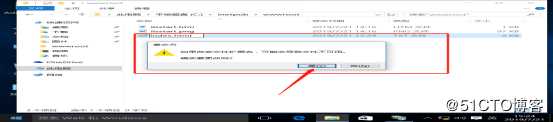
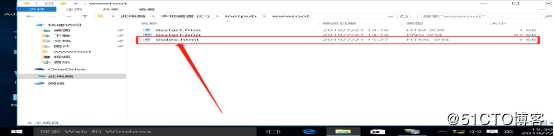
16、接下来我去网页刷新一下,就会看到刚才更改的类容了,如图:

如此一来一个简答的网站就建好了!
以上是关于Windows上的Web服务搭建的主要内容,如果未能解决你的问题,请参考以下文章
利用windows server 2008如何搭建web服务器